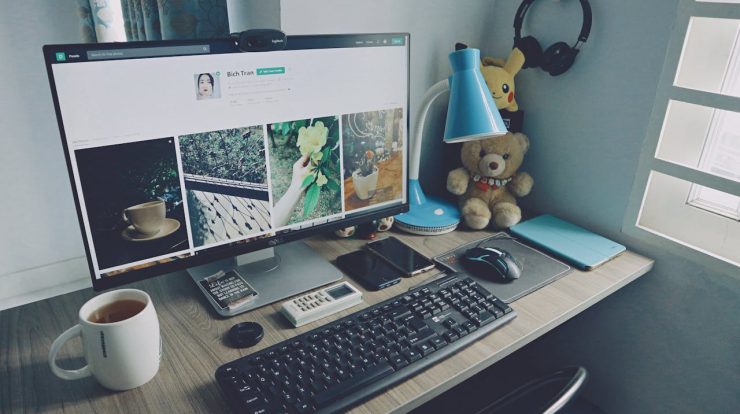Baterai laptop merupakan komponen krusial yang mempengaruhi kinerja perangkat. Namun, tahukah bahwa masalah kecil pada baterai dapat memiliki dampak yang signifikan? Oleh karena itu cara cek kesehatan baterai laptop perlu diketahui.
Jangan sampai membiarkan baterai laptop habis dengan cepat tanpa sebab yang jelas. Dengan memahami cara memeriksanya, pengguna dapat mencegah kerusakan yang tidak diinginkan dan memperpanjang umur baterai.
Lantas bagaimanakah cara cek kesehatan baterai laptop? Untuk dapat mengetahui cara-caranya, yuk simak ulasan berikut di bawah ini:
1. Menggunakan Command Prompt (CMD)
Cara untuk mengecek kesehatan baterai laptop dapat memanfaatkan fitur bawaan dari sistem operasi yaitu dengan menggunakan command prompt dengan. Proses ini bisa dibilang kompleks karena melibatkan pengetikan kode tertentu yang membutuhkan ketelitian.
Berikut adalah langkah-langkah lengkap untuk memeriksa kesehatan baterai laptop pada semua versi Windows menggunakan CMD.
- Mulailah dengan membuka tombol Start.
- Kemudian, klik pada menu pencarian dan ketik command prompt.
- Setelah itu, klik kanan pada hasil pencarian dan pilih Run As Administrator.
- Di jendela yang muncul, ketikkan perintah powercfg /batteryreport dan tekan Enter.
- Laporan tentang kondisi baterai akan diproses.
- Setelah selesai, periksa nilai pada Design Capacity dan Full Charge Capacity.
- Selisih antara angka-angka tersebut seharusnya tidak melebihi 50 persen dari kapasitas penuh baterai.
2. Menggunakan BatteryInfoView
Untuk cara cek kesehatan baterai laptop Windows 10, pengguna juga dapat menggunakan aplikasi BatteryInfoView. Pertama, unduh aplikasi tersebut, lalu ikuti langkah-langkah berikut untuk melakukan pemeriksaan.
- Buka aplikasi BatteryInfoView untuk melihat berbagai informasi mengenai baterai laptop tersebut.
- Kondisi kesehatan baterai dapat ditemukan pada bagian yang bertuliskan Battery Health.
- Jika angka tersebut masih di atas 50 persen, berarti performa baterai masih tergolong baik.
3. Menggunakan BatteryCare
Untuk memeriksa kesehatan baterai pada laptop Windows 11 atau versi lainnya, pengguna dapat menggunakan aplikasi BatteryCare. Berikut adalah langkah-langkah yang perlu diikuti untuk mengecek kondisi baterai:
- Buka aplikasi BatteryCare untuk mengakses tampilan informasi baterai yang akan menunjukkan data dasar serta rincian lebih mendalam mengenai kondisi baterai laptop.
- Pada antarmuka aplikasi, pengguna akan menemukan kotak yang menampilkan berbagai informasi terkait kesehatan baterai.
- Untuk memeriksa batas pengisian baterai secara spesifik, navigasikan ke menu Detailed Information yang tersedia dalam aplikasi tersebut.
- Di sana, pengguna dapat menemukan detail lebih lanjut mengenai batas maksimum pengisian dan parameter lainnya yang mempengaruhi performa baterai.
4. Menggunakan BatteryBar
Selanjutnya, pengguna bisa memeriksa kesehatan baterai laptop menggunakan aplikasi BatteryBar. Cukup unduh aplikasi ini dari situs web resminya, instal di laptop, dan ikuti langkah-langkah berikut untuk melakukan pemeriksaan kesehatan baterai laptop:
- Setelah aplikasi diinstal pada laptop, aplikasi tersebut akan menampilkan informasi tambahan di area taskbar.
- Untuk memeriksa kondisi baterai, arahkan kursor ke ikon baterai di taskbar.
- Pengguna akan melihat detail informasi, termasuk status kesehatan baterai laptop yang digunakan tersebut.
5. Cek dengan Menggunakan BatteryInfoView
Terakhir, pengguna dapat memeriksa kesehatan baterai menggunakan BatteryInfoView dengan mengikuti langkah-langkah berikut:
- Unduh aplikasi BatteryInfoView terlebih dahulu.
- Setelah diunduh, pengguna akan menerima file berformat .zip.
- Ekstrak file tersebut sebelum melakukan instalasi. Setelah proses ekstraksi selesai, buka aplikasi BatteryInfoView.
- Di dalam aplikasi, user akan menemukan berbagai informasi mengenai baterai laptop, termasuk nama baterai, tingkat penggunaan baterai untuk mengecek kesehatannya, dan nomor seri.
Itulah informasi mengenai cara cek kesehatan baterai laptop yang dapat dicoba. Jadi sebaiknya lakukan pengecekan kesehatan baterai laptop tersebut secara rutin misalnya 2 minggu sekali agar kondisinya tetap terpantau.